
Inkqubo ye-iTunes kukulawula izixhobo ze-Apple kwikhompyuter. Ngokukodwa, ukusebenzisa le nkqubo Unokwenza iikopi ezigciniweyo kwaye uzigcine kwikhompyuter ukubuyisela isixhobo nangaliphi na ixesha. Andazi ukuba igcinwe phi iikopi ze-ITunes kwikhompyuter? Eli nqaku liza kuphendula lo mbuzo.
Ukukwazi ukubuyisela izixhobo ukusuka kwi-backup yenye yeenzuzo ezingenakuphikwa kwe-Apple. Inkqubo yokudala, ukugcina kwaye iphinde iphinde ibuyele kwi-Apple ixesha elide kakhulu, kodwa ukuza kuthi ga ngoku akukho mntu unokubonelela ngenkonzo yolu phawu.
Xa usenza i-backup yenkqubo ye-iTunes unezinto ezimbini zokugcina: Kwindawo yokugcina i-icloud yelifu nakwikhompyuter. Ukuba ukhetha ukhetho lwesibini xa usenza i-backup, emva koko i-backup, ukuba iyimfuneko, inokufumaneka kwikhompyuter, umzekelo, yidlulisele kwenye ikhompyuter.
Apho i-ITes igcina iikopi ze-backup
Qaphela ukuba ikopi enye ye-backup ye-iTunes yenzelwe isixhobo esinye. Umzekelo, une-iPhone kunye ne-iPad Gadgets, oko kuthetha ukuba uhlaziyo ngalunye luselugcino, i-backup yakudala iya kutshintshwa isixhobo ngasinye esitsha.
- Bona xa ixesha lokugqibela ladalwa ukuba i-backup yenzelwe izixhobo zakho, kulula. Ukwenza oku, kwindawo ephezulu yefestile ye-iTunes, cofa kwithebhu. "Hlela" kwaye emva koko vula icandelo "Useto".

- Kwifestile evula, yiya kwithebhu "Izixhobo" . Apha kuya kubonakala amagama eendawo zakho, kunye nomhla wokugqibela wokudala i-backup.
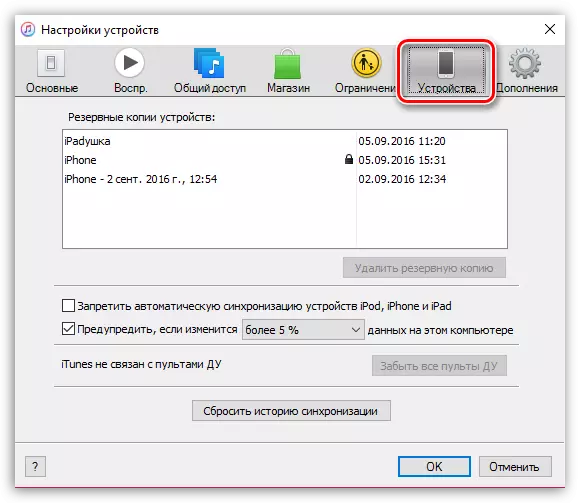
- Ukungena kwifolda kwikhompyuter egcina i-backups yezixhobo zakho, kuya kufuneka uvule umboniso weefolda ezifihlakeleyo. Ukwenza oku, vula imenyu "Iphaneli yokulawula" Faka kwikona ephezulu ngasekunene kwendlela yokubonisa yolwazi "Iibheji ezincinci" emva koko uye kwicandelo "Iiparamitha eziPhambili".
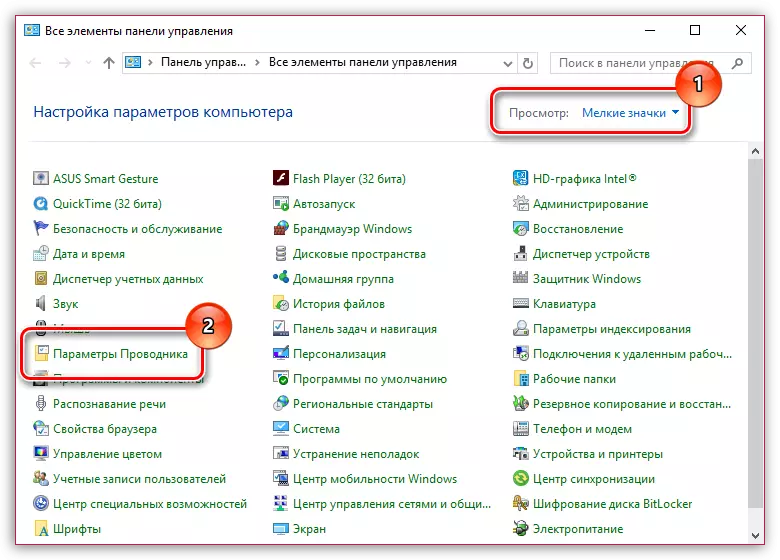
- Kwifestile evula, yiya kwithebhu "Jonga" . Yihla uye esiphelweni loluhlu kwaye ujonge into leyo "Veza iifayile ezifihliweyo, iifolda kunye neediski" . Gcina utshintsho.
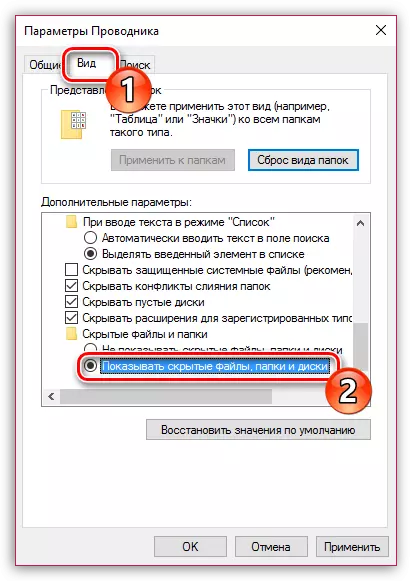
- Ngoku, ukuvula iWindows Explorer, kuya kufuneka uye kwifolda egciniweyo, indawo ekuxhomekeke kuyo kwinguqulo yenkqubo yakho yokusebenza.
Ifolda enee-backups ze-ITUS zeWindows XP kunye ne-hinews vista:
C: \ \ \ \ \ chars kunye noseto \ Umsebenzisi_Name \ Apple \ Mobilesync \ i-backup \
Ifolda enee-backups ze-iTunes zeWindows 7 nangaphezulu:
C: \ Abasebenzisi \ Umsebenzisi_Name \ Apple \ Mobilesync \ Backup \
I-backup nganye iboniswe njengefolda enegama layo elikhethekileyo elinamagama amashumi amane kunye neempawu. Kule folda uya kufumana inani elikhulu leefayile ezingenalo ukwanda.
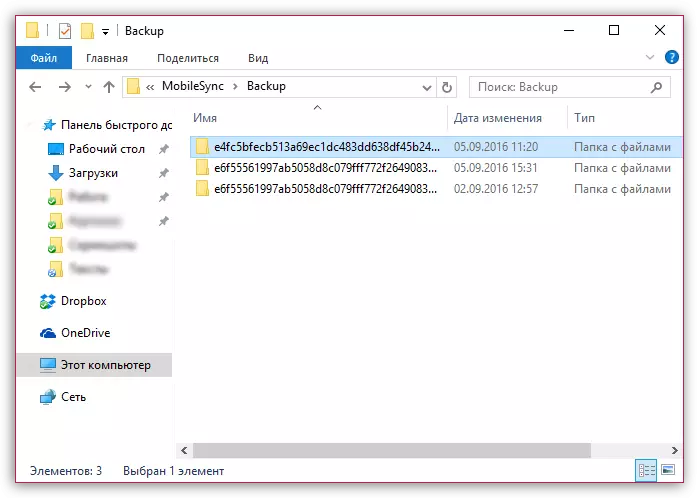
Ungayifumanisa njani ukuba yeyiphi ifowuni ikopi ye-backup
Ukujonga amagama abasemva, kunzima ukumisela kwangoko kwiliso, enye okanye enye ifolda yeso sixhobo. Ungakuqonda ukugcinwa komfanekiso ogcinayo ngolu hlobo lulandelayo:
- Vula ifolda kunye ne-backup kwaye ufumane ifayile kuyo. "Info.plist" . Cofa kule fayile ngeqhosha leqhosha lasekunene kwaye uye kwinto. "Vula nge" - "incwadana".
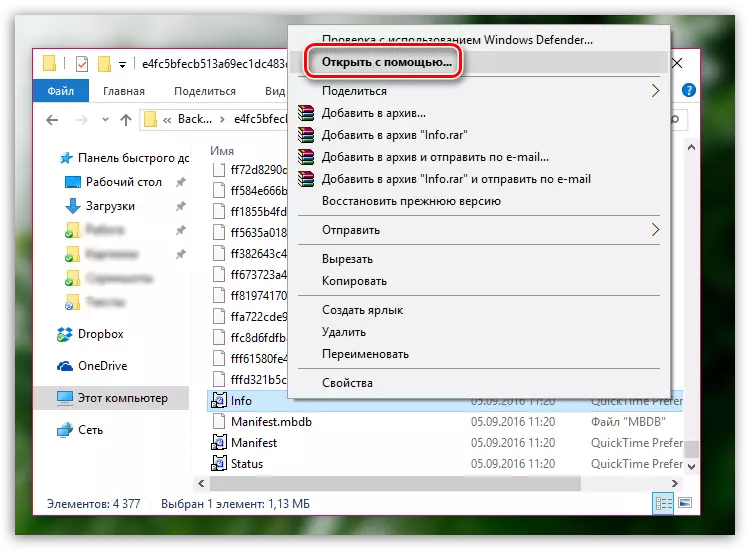
- Fowunela umtya wokukhangela ngendibaniselwano ephambili I-Ctrl + F. Kwaye ufumane le mgca ilandelayo kuyo (ngaphandle kokucaphula): "IGAMA LEMVELISO".

- Kwiziphumo zokukhangela, umqolo hla, kwaye ilungelo layo liya kuba ligama lesixhobo (kwimeko yethu yi-IPad Mini). Ngoku ungayivala incwadi yenqaku, kuba sifuna ulwazi esilufumeneyo.

Ngoku uyazi ukuba i-I-I-Iaves igcina i-backups. Sinethemba eli nqaku laliluncedo kuwe.
